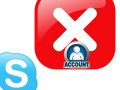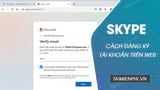Tải và cài đặt Skype rất dễ dàng và hoàn toàn miễn phí. Bạn có thể download và cài đặt phần mềm chat Skype của mình chỉ với một vài bước đơn giản, và sau đó thỏa sức nhắn tin, gọi điện nhóm với bạn bè.
Phần mềm chát Skype giúp bạn chat thoải mái với bạn bè, kết nối bạn bè không chỉ trong phạm vi một quốc gia mà trên toàn thế giới. Tương tự như những phần mềm chat khác như Yahoo, Viber hay Zalo, người dùng có thể gọi điện đến người thân của mình chỉ bằng một thiết bị kết nối Microphone, tạo các Chat Voice mà không tốn một khoản phí nào.
This post: Hướng dẫn cách cài skype cho máy tính, Windows 10
=>> Quan tâm: Tải app Dwin 68 – Ứng dụng game giải trí đổi thưởng hot nhất hiện nay

Hướng dẫn cài Skype, chat gọi điện thoại miễn phí
Skype mặc định là ngôn ngữ tiếng Anh sau khi cài xong, tuy nhiên, bạn dễ dàng đổi ngôn ngữ Skype để sử dụng ngôn ngữ tiếng Việt trong Skype thay vì khó khăn khi sử dụng ngôn ngữ tiếng Anh nhé, cách thay đổi giao diện ngôn ngữ skype khá đơn giản, không cần nhiều kinh nghiệm bạn cũng dễ dàng đổi được.
Xem thêm: Cách đổi ngôn ngữ Skype
Sau khi cài đặt xong, nếu muốn sử dụng nhiều nick skype trên máy tính, các bạn cũng có thể thực hiện được nhé. Có nhiều mẹo giúp các bạn chat nhiều nick Skype trên máy tính, tham khảo cách chat nhiều nick skype mà Mầm Non Ánh Dương đã giới thiệu trước đây để dễ dàng thực hiện.
Xem thêm: Cách chat nhiều nick Skype
Yêu cầu hệ thống
– Cài Skype trên các máy tính sử dụng hệ điều hành Windows với mọi phiên bản như Windows 2000, Windows XP, Windows Vista/7/8 ( 32 bit và 64 bit).
– Máy tính có bộ vi xử lý 400 MHz và sử dụng RAM 128MB trở lên.
Quan tâm: Tải Dwin – app game đổi thưởng lôi cuốn
Cách cài Skype, chat gọi điện thoại miễn phí
Bạn có thể download Skype phiên bản mới nhất về máy tính tại đây:
=> Link tải Skype cho PC
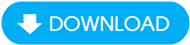
=> Link tải Skype cho Mac
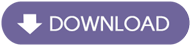
=> Link tải Skype cho Linux
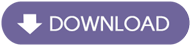
=> Link tải Skype cho Android
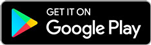
=> Link tải Skype cho iPhone
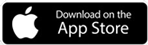
1.Phiên bản Skype mới
Bước 1: Các bạn click vào file cài đặt đã tải về trước đó để bắt đầu tiến trình cài Skype
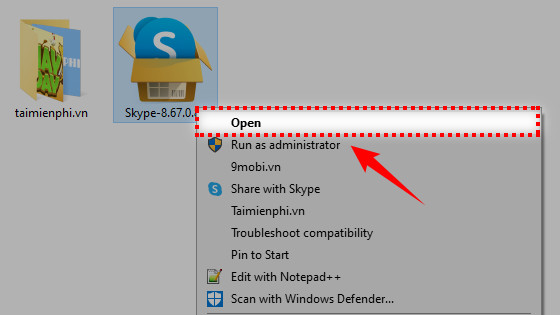
Bước 2: Sẽ mất vài giây để hệ thống chuẩn bị cho quá trình cài đặt, sau đó bạn click Install để cài Skype
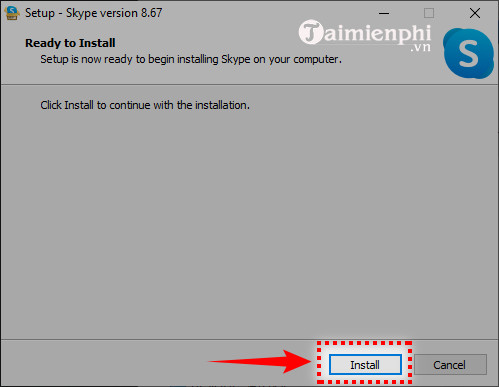
Bước 3: Quá trình cài đặt Skype bắt đầu, nếu muốn hủy bạn có thể click vào Cancel
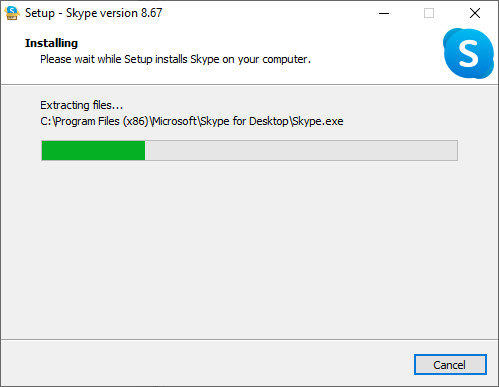
Bước 4: Bạn đăng nhập tài khoản Skype của mình, nếu chưa có bạn có thể tạo một tài khoản mới bằng cách click vào No account? Creat one!
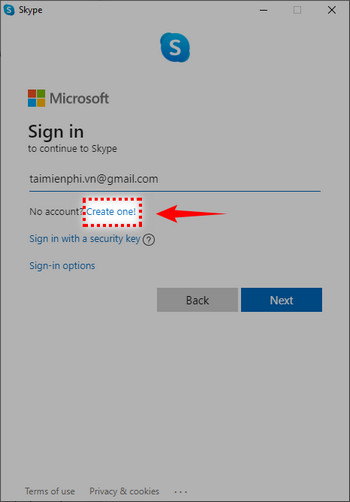
Bước 5: Bạn tiến hành chọn nền, có hai nền là Light (trắng) và Dark (tối) sau đó click vào biểu tượng mũi tên, ngoài ra bạn có thể trực tiếp click vào Skip để sử dụng nền mặc định là nền trắng.

Bước 6: Tại đây bạn có thể lựa chọn ảnh đại diện của mình bằng cách tải lên hoặc kéo thả ảnh vào, sau khi hoàn tất bạn click biểu tượng mũi tên
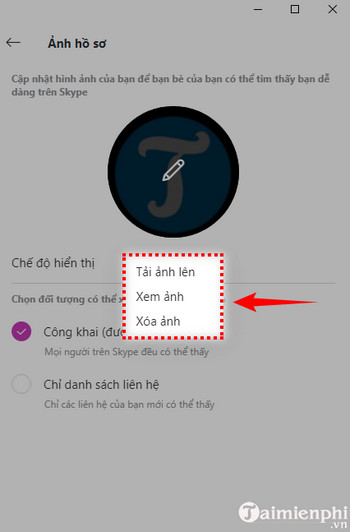
Bước 7: Bước này là bước kiểm tra âm thanh, bạn có thể kiểm tra âm thanh mic hay loa bằng cách click vào Test Audio, sau khi chắc chắn mọi thứ đã tốt bạn click vào phím mũi tên để chuyển qua bước tiếp theo
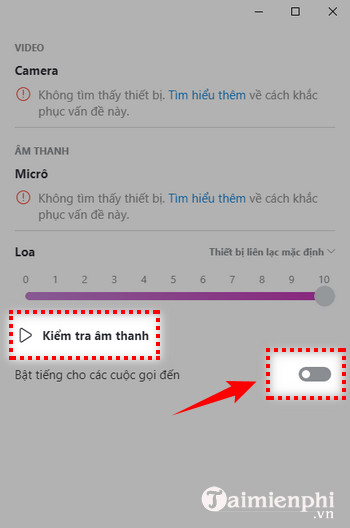
Bước 8: Cuối cùng bạn cũng hoàn thành cài Skype xong rồi đó, giờ bạn có thể bắt đầu sử dụng Skype phiên bản mới nhất 2018 rồi
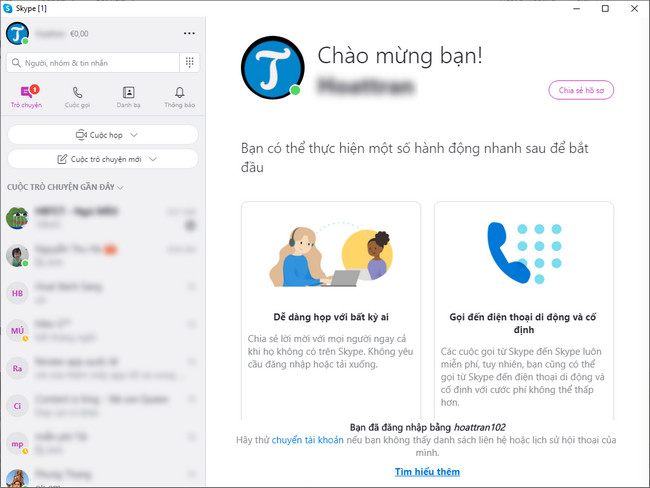
2. Phiên bản Skype cũ
Bước 1: Mở thư mục chứa file cài Skype
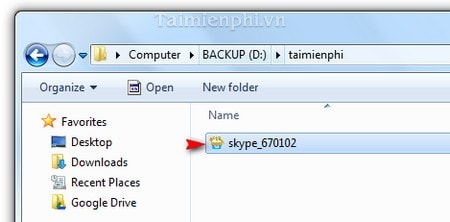
Bước 2: Chọn lựa ngôn ngữ phù hợp áp dụng để sử dụng sau này. Bạn có thể chọn ” Run Skype when the computer starts” để tiện ích tự động chạy ngay khi máy tính khởi động.
Click I Agree – next.
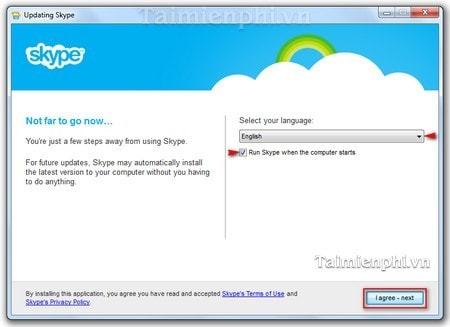
Bước 3: Chọn “Install Skype Click to Call” nếu bạn muốn cài đặt thêm tính năng gọi điện của Skype.
Click Continue để tiếp tục.
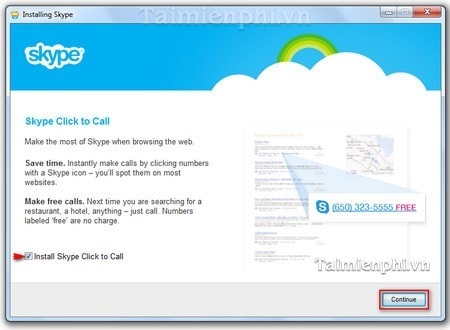
Bước 4: Cửa sổ tiếp theo hiển thị cho phép bạn chọn lựa để đặt Bing làm trang tìm kiếm chính khi chọn “Make Bing my search engine” hay đặt Website MSN làm trang chủ cho trình duyệt đang sử dụng chọn “Make MSN my homepage“.
Bạn cũng có thể không chọn bất kì 2 lựa chọn sẵn có này đều được.
Click Continue
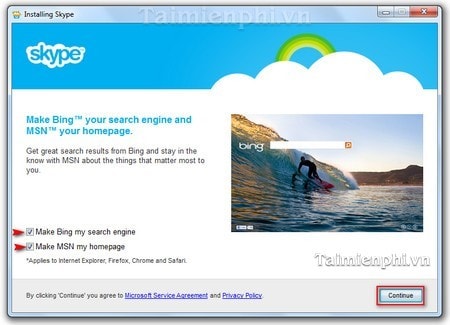
Bước 5: Vì Skype có dung lượng vừa phải so với tài nguyên hệ thống máy tính vậy nên quá trình cài đặt của tiện ích này cũng diễn ra khá nhanh, tùy thuộc vào cấu hình máy tính.
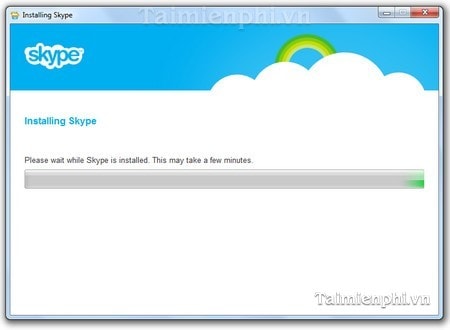
Quá trình cài phần mềm Skype kết thúc, tiện ích có giao diện như hình dưới:
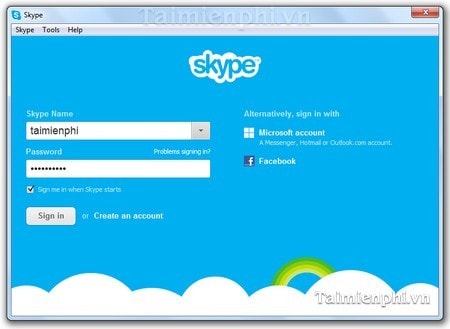
Những tính năng đầy đủ của Skype là gì?
– Cài Skype trên hệ thống không chỉ giúp bạn chat, gọi điện thoại miễn phí mà còn giúp bạn bảo vệ tuyệt mật những cuộc đối thoại tránh làm phát tán hoặc để lộ thông tin ra bên ngoài.
– Skype còn có chức năng thu âm các cuộc gọi như tính năng lưu giữ lịch sử chat, nhờ tính năng này, bạn có thể dễ dàng nghe lại các cuộc đối thoại của mình với người khác trên máy tính hoặc trên nhiều thiết bị lưu trữ khác.
– Một trong những tính năng đặc biệt nhất của Skype chính là khả năng tích hợp với MS Office 2013 giúp bạn vừa làm việc, vừa vẫn chat được với bạn bè, người thân của mình.
– Không những thế, tiện ích còn tích hợp MS Outlook, nhờ vậy bạn có thể dễ dàng thực hiện chat và gọi điện từ hòm thư của mình đến với những địa chỉ được lưu trữ.
Tác giả: Nguyễn Hải Sơn
(4.0★- 29 đánh giá)
ĐG của bạn?
Từ khoá liên quan:
huong dan cai dat skype
, cai dat skype, Cách cài đặt Skype cho máy tính,
Source: Mamnonanhduongvt.edu.vn
Category: Thủ thuật Skype